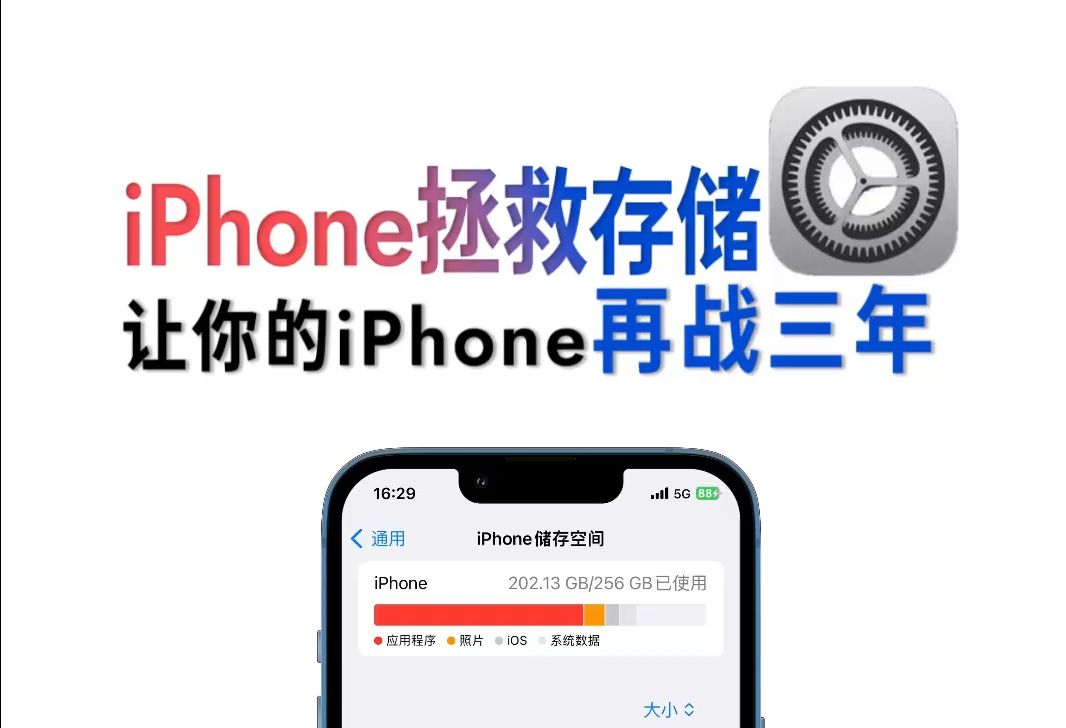如何在Android上访问剪贴板
剪贴板 155 2024-03-14当您在 Android 设备上复制某个项目时,它会暂时存储在剪贴板上,然后再从那里粘贴和删除。但是如何访问剪贴板呢?这是您需要了解的一切。
要知道什么
- 在 Gboard 上,剪贴板位于“更多选项”>“剪贴板”后面。
- 在 Microsoft Swiftkey 上,剪贴板位于顶??部栏中。
- 复制项目时,点击左下角的弹出窗口即可访问 Android 的可视剪贴板。
如何在 Android 上访问剪贴板主要可以通过键盘应用程序访问剪贴板。根据您使用的应用程序,步骤会略有不同。以下是在 Android 上访问剪贴板的方法:
在 Gboard 上
- 打开任何支持输入的应用程序并调出 Gboard。
- 在 Gboard 上,点击最左侧的“更多选项”。点击剪贴板。

- 如果未启用,请点击 “打开剪贴板”。这是您复制的项目将显示的地方。

- 剪贴板项目在删除之前最多存储一小时。要与某个项目交互,请按住该项目。然后使用“粘贴”、“固定”或“删除”选项。

关于微软 SwiftKey
- 打开任何支持输入的应用程序并调出 Microsoft SwiftKey。
- 点击剪贴板图标可访问复制的项目。
- 要固定某个项目,只需点击该项目旁边的图钉即可。
如果您想在 SwiftKey 和 Windows 之间共享项目,请参阅我们的指南:如何使用您的 Microsoft ID 在 Windows 11 和 Android 之间同步和共享剪贴板。
使用Android的可视化剪贴板每次您在 Android 上复制某些内容时,您都会注意到左下角会出现一个小弹出窗口,显示复制项目的预览。点击它可以让您查看复制的项目并对其进行更改。
但它只允许您查看最新复制的项目,与键盘应用程序上可用的常规剪贴板或如下所示的剪贴板管理器应用程序相比,这是一个缺点。
使用其他第三方应用程序有一些专用的剪贴板管理器应用程序,其唯一功能是管理复制到剪贴板的项目。这意味着您可以将剪贴板项目保存一个多小时,固定它们,并无限期地使用它们。
在 Play 商店提供的各种应用程序中,我们推荐Clipper – 剪贴板管理器。
它的工作方式就像 Android 设备上的默认剪贴板一样,只要您复制某些内容,它就会找到到 Clipper 的方式。
常问问题让我们考虑一些有关在 Android 上访问剪贴板的常见问题。
如何在 Android 上找到剪贴板?剪贴板是设备 RAM 的一部分,因此没有物理位置可供您查找。但是,键盘应用程序会保存最近复制的项目,并具有单独的剪贴板选项,您可以在其中找到最近复制的项目。
我可以在 Android 和 Windows 之间共享剪贴板项目吗?是的,您可以在 Android 和 Windows 之间共享剪贴板项目,但前提是您使用 Microsoft Swiftkey。使用本指南了解如何操作。
我们希望您能够访问 Android 设备上的剪贴板。直到下一次!
攻略专题
查看更多-

- 《龙息神寂》叹息王伊兹拉斯技能介绍
- 172 2024-11-08
-

- 《剑网3》恶人谷恣桀先锋小队声望提升方法
- 164 2024-11-08
-

- 《永劫无间》特木尔实战技巧分享
- 151 2024-11-08
-

- 《离火之境》焚天职业备战公测攻略
- 212 2024-11-08
-
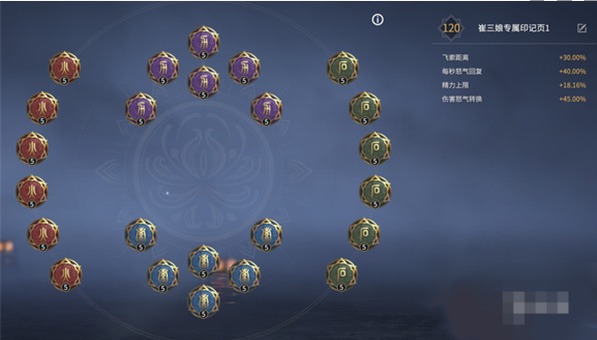
- 《永劫无间》崔三娘天赋推荐最新
- 143 2024-11-08
-

- 《逃跑吧少年》卡武器皮肤方法
- 135 2024-11-08
热门游戏
查看更多-

- 快听小说 3.2.4
- 新闻阅读 | 83.4 MB
-

- 360漫画破解版全部免费看 1.0.0
- 漫画 | 222.73 MB
-

- 社团学姐在线观看下拉式漫画免费 1.0.0
- 漫画 | 222.73 MB
-

- 樱花漫画免费漫画在线入口页面 1.0.0
- 漫画 | 222.73 MB
-

- 亲子餐厅免费阅读 1.0.0
- 漫画 | 222.73 MB
-